|
|
| Menu location |
|---|
| Annotation → Dimension |
| Workbenches |
| Draft |
| Default shortcut |
| D I |
| Introduced in version |
| 0.8 |
| See also |
| Draft Inverser le texte de la dimension |
Description
La commande Draft Dimension crée une dimension linéaire, une dimension radiale ou une dimension angulaire.
Les dimensions linéaires basées sur les arêtes et les dimensions radiales sont paramétriques. Cela signifie qu'elles seront mises à jour si l'arête mesurée est modifiée. Les arêtes mesurées peuvent appartenir à des ébauches d'objets mais aussi à des corps solides. Les dimensions angulaires ne sont pas paramétriques.
Les Draft Dimensions peuvent être affichées sur une page de l'atelier Techdraw à l'aide des commandes TechDraw Vue d'un objet Draft ou TechDraw Vue d'un objet Arch. L'atelier Techdraw propose également ses propres commandes de cotation. Mais celles-ci créent des dimensions qui ne sont affichées que sur la page de dessin et non dans la vue 3D.
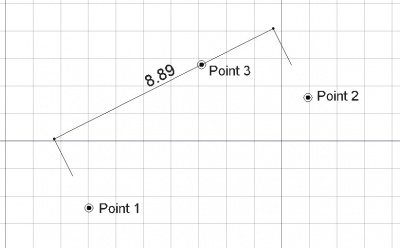
Dimension linéaire définie par trois points
Utilisation
Voir aussi : Draft La barre, Draft Aimantation et Draft Contrainte.
Dimension linéaire
- Sélectionnez une arête droite dans la vue 3D.
- Il existe plusieurs façons de lancer la commande :
- Appuyez sur le bouton
Dimension.
- Sélectionnez l'option Annotation →
Dimension dans le menu.
- Utilisez les raccourcis clavier : D puis I.
- Appuyez sur le bouton
- Le panneau de tâches Dimension s'ouvre. Voir Options pour plus d'informations.
- Si vous n'avez pas encore sélectionné d'arête, effectuez l'une des opérations suivantes :
- Pour positionner la ligne de la dimension, effectuez l'une des opérations suivantes :
- Pour une dimension alignée :
- Choisissez un point dans la vue 3D ou rentrez des coordonnées et appuyez sur le bouton
Entrer un point.
- Choisissez un point dans la vue 3D ou rentrez des coordonnées et appuyez sur le bouton
- Pour une dimension horizontale :
- Déplacez le pointeur au-dessus ou au-dessous de l'arête ou des points.
- Maintenez la touche Maj enfoncée, déplacez le pointeur et choisissez un point dans la vue 3D.
- Pour une dimension verticale :
- Déplacez le pointeur à gauche ou à droite de l'arête ou des points.
- Maintenez la touche Maj enfoncée, déplacez le pointeur et choisissez un point dans la vue 3D.
- Pour une dimension alignée :
Dimension radiale
- Sélectionnez éventuellement une arête circulaire dans la vue 3D.
- Lancez la commande comme expliqué ci-dessus.
- Le panneau de tâches Dimension s'ouvre. Voir Options pour plus d'informations.
- Si vous n'avez pas encore sélectionné d'arête, effectuez l'une des opérations suivantes :
- Pour positionner la ligne de la dimension, effectuez l'une des opérations suivantes :
Dimension angulaire
- Lancez la commande comme expliqué ci-dessus.
- Le panneau de tâches Dimension s'ouvre. Voir Options pour plus d'informations.
- Faites l'une des choses suivantes :
- Pour positionner l'arc de la dimension, sélectionnez un point dans la vue 3D.
- L'angle affiché dépend des bords et du point choisi.
Options
Les raccourcis clavier à caractère unique disponibles dans le panneau des tâches peuvent être modifiés. Voir Draft Préférences. Les raccourcis mentionnés ici sont les raccourcis par défaut (pour la version 1.0).
- Pour saisir manuellement des coordonnées, entrez les valeurs X, Y et Z et appuyez sur Entrée après chacune. Ou vous pouvez appuyer sur le bouton
Entrer un point lorsque vous avez les valeurs souhaitées. Il est conseillé de déplacer le pointeur hors de la vue 3D avant de saisir les coordonnées.
- Appuyez sur R ou cliquez sur la case Relative pour activer le mode relatif. Si le mode relatif est activé, les coordonnées sont relatives au dernier point, si disponible, sinon elles sont relatives à l'origine du système de coordonnées.
- Appuyez sur G ou cliquez sur la case Global pour activer le mode global. Si le mode global est activé, les coordonnées sont relatives au système de coordonnées global, sinon elles sont relatives au système de coordonnées du plan de travail.
- Appuyez sur N ou cliquez sur la case Continuer pour activer le mode continu. Ce mode ne fonctionne que pour les dimensions linéaires. Si le mode continu est activé, la commande redémarre après avoir terminé, ce qui vous permet de continuer à créer des dimensions. Toutes les dimensions suivantes commenceront à partir du point final de la dimension précédente, et utiliseront la même ligne de base que la première dimension. Notez que la sélection des bords n'est pas possible pour les dimensions suivantes.
- Appuyez sur S pour activer ou désactiver Draft aimantation.
- Appuyez sur Échap ou sur le bouton Fermer pour terminer la commande.
Remarques
- Les Draft Dimensions linéaires et radiales peuvent être modifiées avec la commande Draft Éditer.
- Les Draft Dimensions créées ou enregistrées avec la version 0.21 de FreeCAD ne sont pas rétrocompatibles.
Préférences
- introduit dans la version 1.1 : lors de la création, le texte des dimensions est orienté automatiquement par rapport au plan de travail en cours via leur propriété VueFlip Text. Un paramètre de réglage fin est disponible pour désactiver ce comportement.
Propriétés
Voir aussi : Éditeur de propriétés
Un objet Draft Dimension est dérivé d'un objet App FeaturePython et hérite de toutes ses propriétés. Les propriétés suivantes sont supplémentaires, sauf indication contraire :
Données dimension linéaire et radiale
Dimension
- DonnéesDimline (
VectorDistance) : spécifie le point par lequel passe la ligne de dimension. - DonnéesLinked Geometry (
LinkSubList) : spécifie l'objet et son sous-élément, ou ses sous-éléments, auxquels la dimension est liée. - DonnéesNormal (
Vector) : spécifie la normale du plan du texte. - Données (hidden)Support (
Link) : spécifie l'objet mesuré.
Linear/radial dimension
- DonnéesDirection (
Vector) : spécifie la direction de la mesure. - DonnéesDistance (
Length) : (en lecture seule) spécifie la valeur de la mesure. - DonnéesEnd (
VectorDistance) : spécifie le dernier point de la mesure. - DonnéesStart (
VectorDistance) : spécifie le point de départ de la mesure.
Radial dimension
- DonnéesDiameter (
Bool) : spécifie si une dimension radiale est affichée comme une dimension de diamètre.
Données dimension angulaire
Angular dimension
- DonnéesAngle (
Angle) : (en lecture seule) spécifie la valeur de la mesure. - DonnéesCenter (
VectorDistance) : spécifie le centre de la mesure. - DonnéesFirst Angle (
Angle) : spécifie le début de l'angle de la mesure. - DonnéesLast Angle (
Angle) : spécifie la fin de l'angle de la mesure.
Dimension
- DonnéesDimline (
VectorDistance) : spécifie le point par lequel passe l'arc de dimension. - Données (hidden)Linked Geometry (
LinkSubList) : non utilisé. - Données (hidden)Normal (
Vecteur) : spécifie la normale du plan de la dimension. - Données (hidden)Support (
Link) : non utilisé.
Vue
Annotation
- VueAnnotation Style (
Enumeration) : spécifie le style d'annotation appliqué à la dimension. Voir Draft Éditer le style des annotations. - VueScale Multiplier (
Float) : spécifie le facteur d'échelle général appliqué à la dimension.
Display Options
- VueDisplay Mode (
Enumeration) : spécifie comment le texte est affiché. S'il s'agit deWorld, le texte sera affiché sur un plan défini par la DonnéesNormal de la mesure. S'il s'agit deScreen, le texte sera toujours tourné vers l'écran. Il s'agit d'une propriété héritée. Les options mentionnées sont les options renommées (introduit dans la version 0.21).
Graphics
- VueArrow Size (
Length) : spécifie la taille des symboles affichés aux extrémités de la ligne ou de l'arc de dimension. - VueArrow Type (
Enumeration) : spécifie le type de symbole affiché aux extrémités de la ligne ou de l'arc de la dimension, qui peut êtreDot,Circle,Arrow,TickouTick-2. - VueDim Overshoot (
Distance) : spécifie la longueur supplémentaire ajoutée à la ligne de la dimension. Non utilisé pour les dimensions angulaires. - VueExt Lines (
Distance) : spécifie la longueur des lignes d'extension qui vont de la ligne de la dimension aux points mesurés. Utilisez0pour des lignes d'extension complètes. Une valeur négative définit l'écart entre les extrémités des lignes d'extension et les points mesurés. Une valeur positive définit la longueur maximale des lignes d'extension. Utilisé uniquement pour les dimensions linéaires. - VueExt Overshoot (
Distance) : spécifie la longueur supplémentaire des lignes d'extension au-delà de la ligne de la dimension. Non utilisé pour les dimensions angulaires. - VueFlip Arrows (
Bool) : indique s'il faut inverser l'orientation des symboles aux extrémités de la ligne ou de l'arc de la dimension. Ne fonctionne que si les symboles sont des flèches. - VueLine Color (
Color) : spécifie la couleur de la ligne ou de l'arc de la dimension, et des flèches. - VueLine Width (
Float) : spécifie la largeur des lignes ou de l'arc appartenant à la dimension. - VueShow Line (
Bool) : spécifie s'il faut afficher la ligne de la dimension. N'affecte pas l'affichage des lignes d'extension et des dépassements. Non utilisé pour les dimensions angulaires.
Text
- VueFlip Text (
Bool) : indique si l'orientation du texte doit être inversée. - VueFont Name (
Font) : spécifie la police utilisée pour dessiner le texte. Il peut s'agir d'un nom de police, tel queArial, d'un style par défaut tel quesans,serifoumono, d'une famille telle queArial,Helvetica,sansou d'un nom avec un style tel queArial:Bold. Si la police donnée n'est pas trouvée sur le système, une police par défaut est utilisée à la place. - VueFont Size (
Length) : spécifie la taille des lettres. Le texte peut être invisible dans la vue 3D si cette valeur est très petite. - VueOverride (
String) : spécifie un texte personnalisé à afficher à la place de la mesure réelle. Utilisez la chaîne$dimà l'intérieur du texte pour inclure la mesure. - VueText Color (
Color) : spécifie la couleur du texte. introduit dans la version 0.21 - VueText Position (
VectorDistance) : spécifie la position du texte en coordonnées absolues.[0, 0, 0]affichera le texte dans sa position par défaut près de la ligne ou de l'arc de dimension. - VueText Spacing (
Length) : spécifie l'espace entre le texte et la ligne ou l'arc de la dimension.
Units
- VueDecimals (
Integer) : spécifie le nombre de décimales à afficher pour la mesure. - VueShow Unit (
Bool) : indique s'il faut afficher l'unité à côté de la valeur numérique de la mesure. Non utilisé pour les dimensions angulaires. - VueUnit Override (
String) : spécifie l'unité dans laquelle exprimer la mesure, par exemple,km,m,cm,mm,mi,ft,inouarchpour les unités arch. Laissez ce champ vide pour utiliser l'unité par défaut. Non utilisé pour les dimensions angulaires.
Script
Voir aussi : Autogenerated API documentation et FreeCAD Débuter avec les scripts.
Pour créer une Draft Dimension, utilisez la méthode make_dimension (introduit dans la version 0.19) du module Draft. Cette méthode remplace la méthode dépréciée makeDimension.
dimension = make_dimension(p1, p2, p3=None, p4=None)
Il existe plusieurs façons de faire appel à cette méthode, en fonction des arguments qui lui sont passés :
dimension = make_dimension(p1, p2, p3=None)
dimension = make_dimension(object, i1, i2, p4=None)
dimension = make_dimension(object, i1, mode, p4=None)
- Crée un
dimensionlinéaire en mesurant la distance entre les pointsp1etp2. - Crée un
dimensionlinéaire lié àobject, mesurant la distance entre ses sommets indexési1eti2. - Crée un
dimensioncirculaire lié àobject, aveci1étant l'index du bord incurvé à mesurer etmodeétant soit"radius"ou"diameter"pour spécifier le type de dimension.p3lors du premier appel etp4dans les deux autres, spécifiez un point facultatif par lequel la ligne de la dimension doit passer.- Tous les points sont définis par leur
FreeCAD.Vector.
Pour créer une dimension angulaire, utilisez la méthode suivante :
dimension = make_angular_dimension(center, angles, p3, normal=None)
dimension = make_angular_dimension(center, [angle1, angle2], p3, normal=None)
- Crée une
dimensionangulaire à partir du pointcenter, de la liste d'anglesentre deux éléments et le pointp3par lequel l'arc devrait passer.- Si
angle1 > angle2, l'angle affiché est la différenceangle1 - angle2sinon l'angle complémentaire est affiché360 - (angle2 - angle1). - Les angles doivent être exprimés en radians. La fonction
math.radians()peut être utilisée pour convertir des angles donnés en degrés.
- Si
Les propriétés de vue de dimension peuvent être modifiées en remplaçant ses attributs, par exemple en changeant ViewObject.FontSize avec la nouvelle taille en millimètres.
Exemple :
import FreeCAD as App
import Draft
doc = App.newDocument()
p1 = App.Vector(0, 0, 0)
p2 = App.Vector(1000, 1000, 0)
p3 = App.Vector(-2500, 0, 0)
dimension1 = Draft.make_dimension(p1, p2, p3)
dimension1.ViewObject.FontSize = 200
polygon = Draft.make_polygon(3, radius=1000)
doc.recompute()
p4 = App.Vector(-2000, 1500, 0)
dimension2 = Draft.make_dimension(polygon, 1, 2, p4)
dimension2.ViewObject.FontSize = 200
center = App.Vector(2000, 0, 0)
p5 = App.Vector(3000, 1000, 0)
angle1 = 45
angle2 = 10
dimension3 = Draft.make_angular_dimension(center, [angle1, angle2], p5)
dimension3.ViewObject.FontSize = 200
dimension4 = Draft.make_angular_dimension(center, [angle2, angle1], p5*1.2)
dimension4.ViewObject.FontSize = 200
doc.recompute()
Cette page est extraite de https://wiki.freecad.org/Draft_Dimension